Letzte Aktualisierung am 22.09.2019, 15:09:47 Uhr
Oft ist es so, dass im Unternehmen jede/r sein personaliserte E-Mailadresse (vorname.nachname@domain.de) hat. Zusätzlich gibt es oft Funktionspostfächer, welche gerne auch als Teampostfach hergenommen werden. Gerade bei Hersterlleracounts gerne genutzt, da ansonsten bei Ausscheidens des Mitarbeiteres evtl. überall die E-Mailadresse geändert werden muss. Basis ist bei uns im Backend Exchange Server 2010.
Wir pflegen in solchen Teampostfächern auch unsere Kontakte zu Herstellern und Partner ein. Damit einfach alle auf die Adressen zugreifen können, evtl. Adressanpassungen nur einmal durchgeführt werden müssen und das CTI etwas anzeigen kann. 😉
Die Benutzer habe bei uns Vollzugriff auf das Funktionspostfach. Dies kann in der Exchange-Management-Konsole im Postfache selber konfiguiert werden. Sobald der Benutzer hinzugefügt wurde, muss auf dem Client Outlook neugestartet werden. ist Automapping aktiviert (standard) wird nach wenigen Sekunden/Minuten das Postfach links in der Menüleiste angezeigt und synchronisiert.
Öffnet man nun eine neue E-Mailnachricht, klick auf Adressbuch und öffnet das Dropdown – Menü unter „Adressbuch“ so wird einmal das globale Adressbuch und das persönliche Adressbuch angezeigt. Von dem Adressbuch des Funktionspostfachs fehlt jede Spur. Um dieses Verhalten zu ändern sind folgende Schritt notwendig:
1) Outlook und evtl. CTI schließen
2) Systemsteuerung -> E-Mail (32Bit) öffnen

3) Auf „E-Mail-Konten klicken
4) Im Reiter E-Mail (standardmäßig bereits ausgewählt) auf „Neu“ klicken
5) Es erscheint nun der Assistent für „Neues Konto hinzufügen“
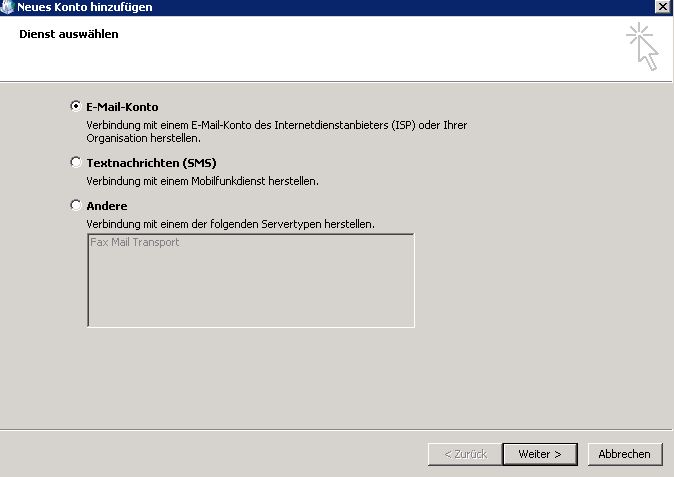
6) Auf „Weiter klicken

7) Auf „Weiter klicken
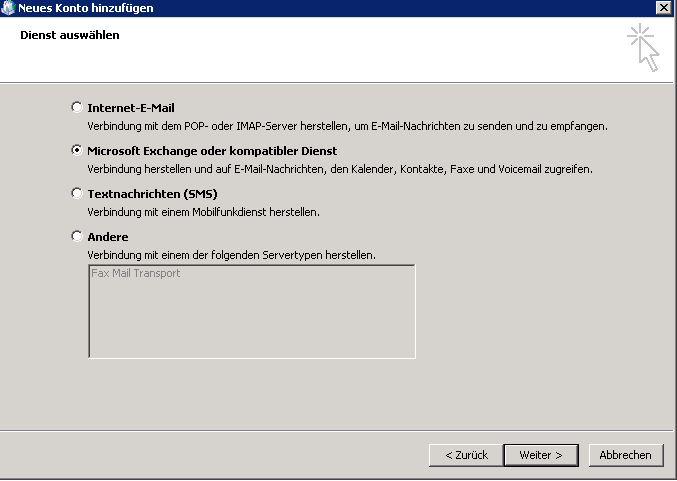
8) Option 2 auswählen und auf „Weiter“ klicken.

9) Exchange DNS-Servernamen und den Namen des Funktionspostfachs eingeben, auf „Weiter“ und auf „Fertig stellen“ klicken.
10) Alle Dialoge Mit „OK“ schließen
Zu guter letzt kann Outlook wieder gestartet werden. Im Adressbuch werden nun auch die Kontakte des Funktionspostfachs angezeigt.